
Michael Cain
0
2432
520
 Google propose une myriade de produits parmi lesquels choisir et tout est lié à un seul compte Google. Cela a ses avantages et ses inconvénients. Bien que vous ne deviez retenir qu'un seul mot de passe et que votre expérience soit personnalisée pour tous les produits, cela signifie également que vous ne pouvez pas utiliser Gmail avec un compte et Google Sites avec l'autre simultanément..
Google propose une myriade de produits parmi lesquels choisir et tout est lié à un seul compte Google. Cela a ses avantages et ses inconvénients. Bien que vous ne deviez retenir qu'un seul mot de passe et que votre expérience soit personnalisée pour tous les produits, cela signifie également que vous ne pouvez pas utiliser Gmail avec un compte et Google Sites avec l'autre simultanément..
Jusqu'à tout récemment, vous deviez avoir recours à divers outils informatiques ou navigateurs si vous vouliez utiliser plusieurs comptes Google à un moment donné. Cependant, il existe maintenant un moyen officiel de Google, qui vous permet de vous connecter à plusieurs comptes en même temps..
L'utilisation de la fonctionnalité n'est pas tout à fait évident, en partie parce que vous ne saurez pas qu'elle existe tant que vous n'y tomberez pas par hasard. Voyons comment activer la connexion multiple, puis nous examinerons les avantages et les inconvénients de la fonctionnalité..
Pour activer la connexion multiple
- Connectez-vous à l'un des services Google tels que Gmail, Reader, Agenda ou Docs. Cliquer sur réglages et vous aurez probablement une option pour modifier les paramètres du compte Google. Par exemple, dans Gmail, vous pouvez trouver une telle option sous l'onglet comptes onglet, dans Reader, il apparaît comme une option de menu dans le réglages menu déroulant.
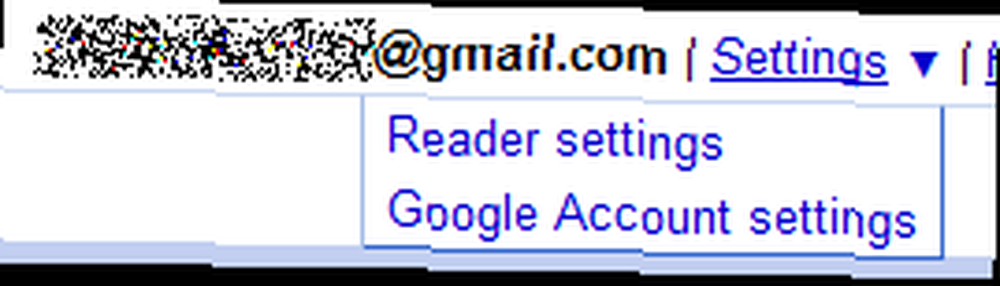
- Vous pouvez également consulter directement les paramètres de compte Google si nécessaire..
- Une fois que vous êtes là, notez que le “Connexion multiple” l'option est désactivée par défaut. Clique sur le modifier lien à côté de l'option pour changer cela.

- Vous serez dirigé vers une page qui détaille ce qu'est la connexion multiple, son fonctionnement et les services qui la prennent actuellement en charge. Cliquez sur le bouton radio à côté de Sur et il active un ensemble de cases à cocher.
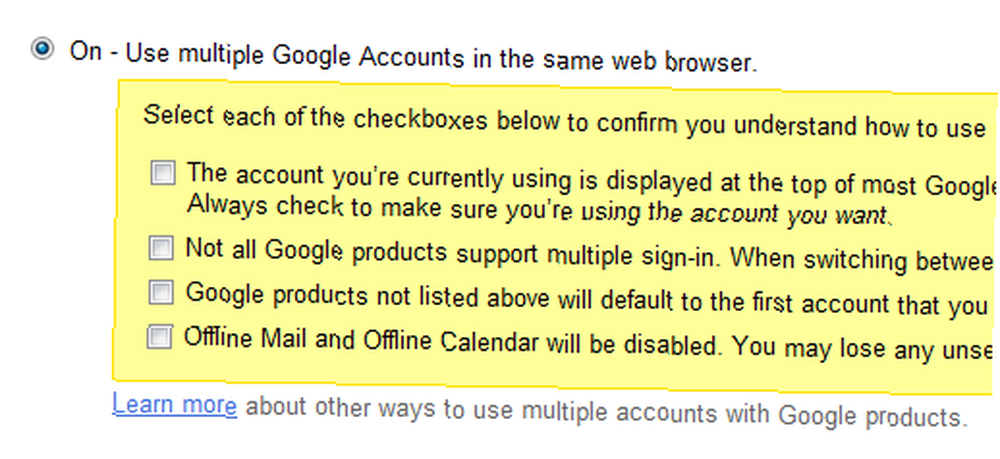
- Chacune de ces cases à cocher met en évidence un aspect important de la connexion multiple. Vous devriez les lire et les vérifier une fois que vous avez lu les points.
- Maintenant, cliquez sauvegarder vers le bas et cela devrait permettre la connexion multiple.
Utiliser la connexion multiple
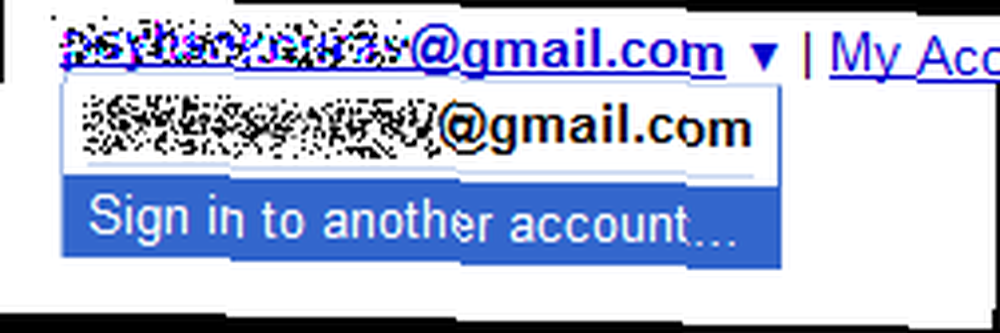 En suivant les étapes ci-dessus, la connexion multiple doit être activée pour votre compte Google. Rechargez l'un des services Google ou reconnectez-vous et une flèche déroulante s'affichera à côté de votre identifiant de compte Google. Cliquez dessus pour révéler “Connectez-vous à un autre compte“. Cliquez dessus et vous devriez être redirigé vers la page de connexion demandant des informations d'identification pour un autre compte..
En suivant les étapes ci-dessus, la connexion multiple doit être activée pour votre compte Google. Rechargez l'un des services Google ou reconnectez-vous et une flèche déroulante s'affichera à côté de votre identifiant de compte Google. Cliquez dessus pour révéler “Connectez-vous à un autre compte“. Cliquez dessus et vous devriez être redirigé vers la page de connexion demandant des informations d'identification pour un autre compte..
Une fois que vous êtes connecté au deuxième compte, vous pourrez afficher chacun d’eux dans le même menu déroulant et basculer d’un compte à l’autre en un simple clic..
Le pour et le contre
Comme toujours, vous devez prendre en compte le pour et le contre lorsque vous choisissez d'activer la connexion multiple. Tout d'abord, le principal avantage est le fait que vous ne devez pas vous fier à des outils tiers, à des navigateurs différents ou au mode incognito. connectez-vous à différents comptes. Avoir une telle fonctionnalité tout droit sorti des machines de Google est beaucoup plus fiable.
Vous pouvez facilement avoir deux comptes Gmail ou deux calendriers Google (ou tout autre compte pris en charge) ouverts dans des onglets distincts dans le même navigateur, ce qui est bien meilleur et plus productif. Tout ce que vous avez à faire est de charger Gmail dans deux onglets, puis de changer de compte dans l’un des onglets..
L'inconvénient évident de cette fonctionnalité est qu'elle n'est pas disponible pour tous les produits Google pour le moment. En particulier, il est limité à Gmail, Agenda, Lecteur, Code, Voix et Sites, qui, si vous me demandez, couvre à peu près tous les produits pour lesquels vous souhaiterez souvent utiliser plusieurs identifiants de connexion..
Un autre piège potentiel est le fait qu'activer la connexion multiple désactive les fonctionnalités de Gmail et de Calendrier hors connexion, ce que vous devez garder à l'esprit si vous utilisez ces produits hors connexion..
J'ai besoin d'une connexion multiple sur d'autres produits
Oui, on vous entend. Vous voudrez peut-être également utiliser plusieurs comptes Google avec d'autres produits. Dans de tels cas, vos options sont essentiellement les mêmes que celles que vous aviez avant Google avec cette offre, à savoir:
- Utilisez deux navigateurs différents. La plupart d'entre nous ont Internet Explorer sur nos ordinateurs et un navigateur supplémentaire, ce qui peut donner de très bons résultats.
- Utilisez le mode de navigation privée (ou le mode incognito) pour vous connecter simultanément à un autre compte, sachant que cela contournera l'historique et les sessions stockées..
- Utilisez l'un des outils tiers tels que les notificateurs, le gestionnaire Gmail, CookieSwap, etc..
Vous songez déjà aux utilisations potentielles de la fonctionnalité? Pourquoi ne pas les partager avec d'autres dans la section commentaires?











